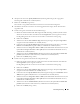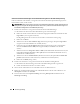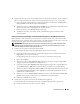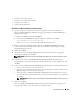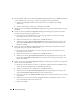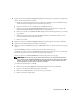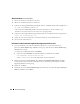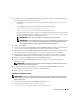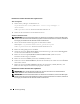Owner's Manual
188 Einrichtungsanleitung
Ändern des Werts css misscount
1
Fahren Sie alle Knoten außer Knoten 1 herunter.
2
Öffnen Sie ein Befehlszeilenfenster auf Knoten 1.
3
Geben Sie an der Eingabeaufforderung die folgende Zeile ein, und drücken Sie dann die <Eingabetaste>:
cd %ORA_CLUSTERWARE_HOME%\bin\
wobei
%
ORA_CLUSTERWARE_HOME
%
das Stammverzeichnis ist, das Sie in Schritt 4 von
„Installation von Oracle Clusterware Version 10.2.0.1“ festgelegt haben.
4
Geben Sie an der Eingabeaufforderung die folgende Zeile ein, und drücken Sie die <Eingabetaste>:
crsctl set css misscount 120
5
Führen Sie einen Neustart für Knoten 1 durch und melden Sie sich als Administrator an.
6
Starten Sie alle anderen Knoten.
Installation von Oracle Database 10g R2 mit Real Application Clusters 10.2.1
1
Legen Sie auf Knoten 1 die CD
Oracle Database 10g Release 2 for Microsoft Windows
ein.
Das Fenster
Oracle Database 10
g
- Autorun
wird angezeigt. Falls das Fenster
Oracle Database 10
g
-
Autorun
nicht erscheint:
a
Klicken Sie auf
Start
und wählen Sie
Ausführen
.
b
Geben Sie im Feld
Ausführen
den folgenden Befehl ein, und klicken Sie auf
OK
:
%CD-Laufwerk%:\autorun\autorun.exe
wobei
%CD-Laufwerk%
der Laufwerkbuchstabe des CD-Laufwerks ist.
2
Klicken Sie im Fenster
Oracle Database 10
g
- Autorun
auf
Install/Deinstall Products
(Produkte
installieren/deinstallieren). Damit wird der Oracle Universal Installer (OUI) aufgerufen, und der
Begrüßungsbildschirm wird angezeigt.
3
Klicken Sie auf
Weiter
.
4
Wählen Sie im Fenster
Select Installation Type
(Installationstyp auswählen) die Option
Enterprise
Edition
, und klicken Sie auf
Weiter
.